Come cambiare la password di Steam su Windows, Linux e MacOS
14 maggio 2025
1747248900000
Mantenere al sicuro il nostro account Steam è fondamentale, soprattutto considerando l’accesso alla nostra libreria giochi, ai dati personali e agli eventuali metodi di pagamento associati. Se vogliamo cambiare la password del nostro account, possiamo farlo in pochi minuti direttamente dal client ufficiale. Vediamo insieme come procedere.
Come aggiornare la password di Steam #
1. Apriamo Steam #
Per iniziare, avviamo l’applicazione ufficiale di Steam sul nostro computer.
- Windows e Linux: clicchiamo sull’icona di Steam dal desktop o dal menu Start.
- macOS: apriamo Steam dal Launchpad o dalla cartella “Applicazioni”.
2. Accediamo alle impostazioni #
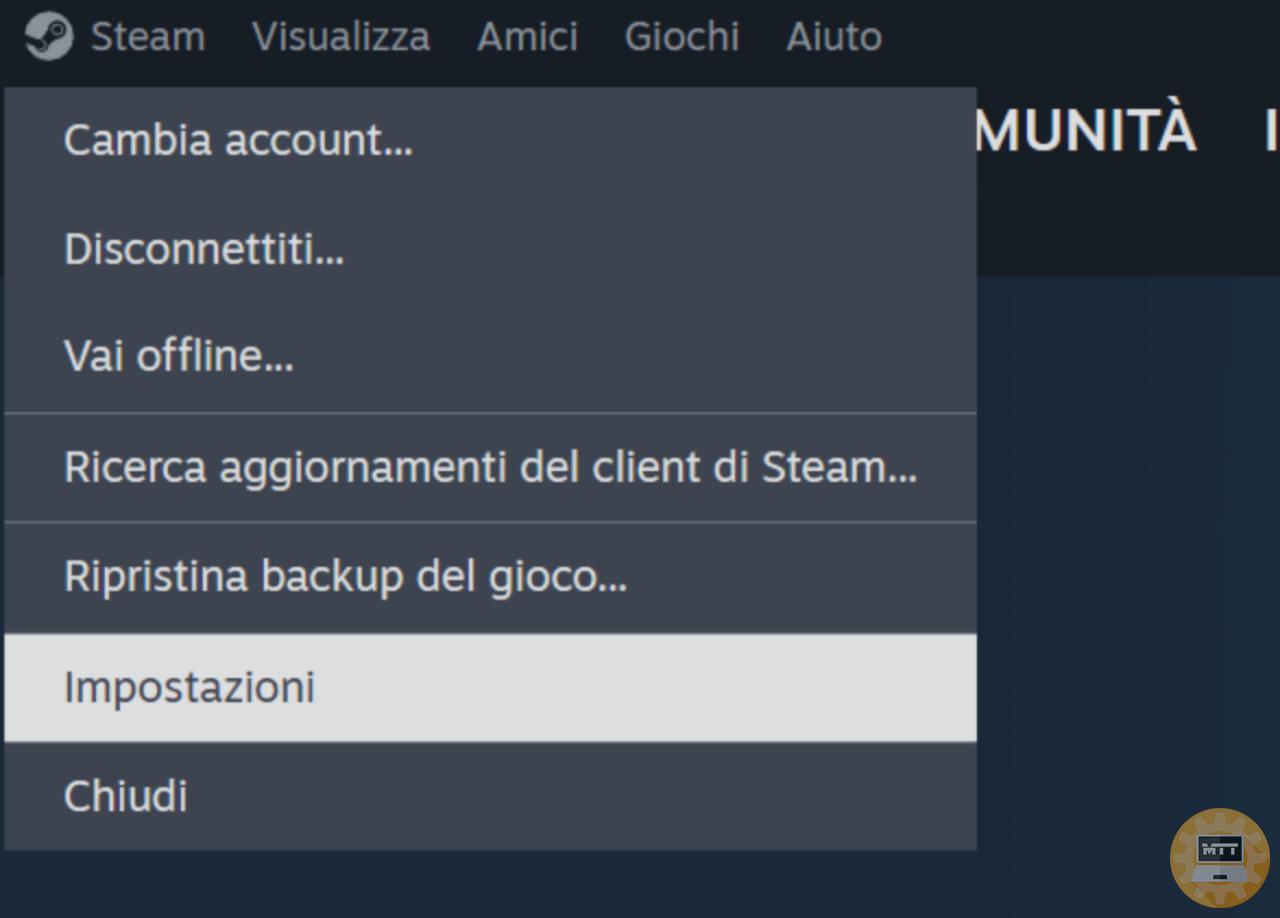
Una volta aperto il client:
- Clicchiamo su “Steam”, in alto a sinistra nella finestra dell’app.
- Dal menu a tendina, selezioniamo “Impostazioni”.
- Su Mac, l’opzione potrebbe chiamarsi “Preferenze”.
3. Andiamo nella sezione “Sicurezza” #
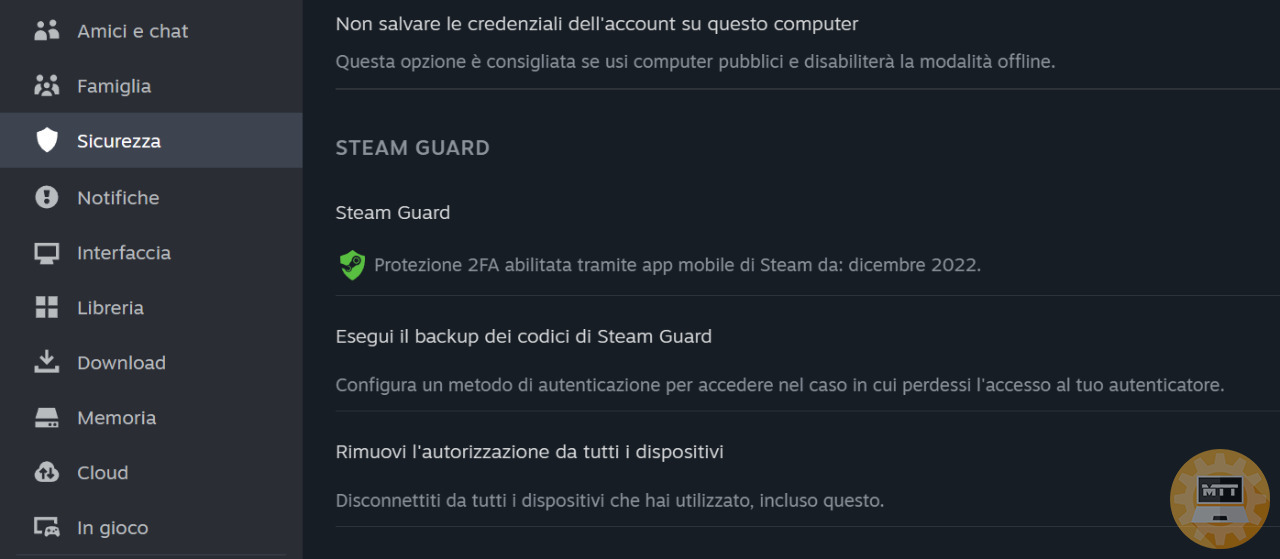
Nella finestra delle impostazioni:
- Spostiamoci nella sezione chiamata “Sicurezza” (o simile, a seconda della versione del client).
4. Selezioniamo “Cambia password” #
All’interno della sezione Sicurezza:
- Clicchiamo su “Cambia password”.
- Quando richiesto, inseriamo la nostra password attuale.
5. Verifichiamo l’identità con il codice email #
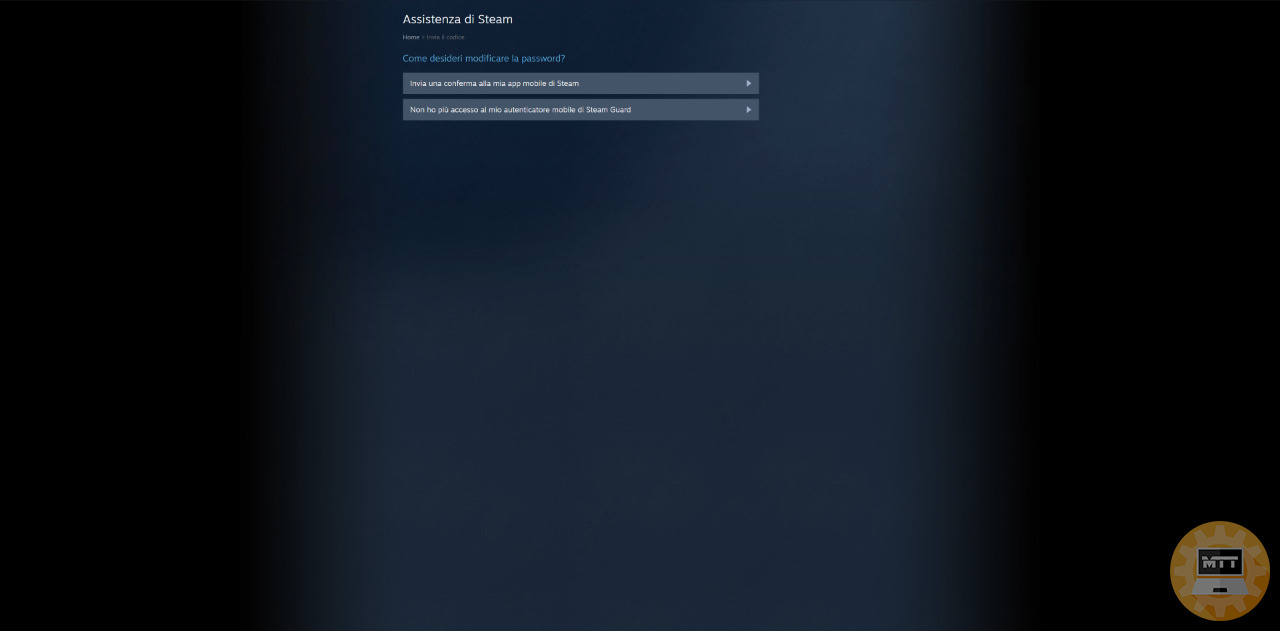
Per motivi di sicurezza, Steam ci chiederà di confermare la nostra identità:
- Riceveremo un codice di verifica tramite email all’indirizzo associato al nostro account.
- Apriamo la casella di posta elettronica, recuperiamo il codice e inseriamolo nell’apposito campo nel client Steam.
6. Creiamo la nuova password #
Dopo aver verificato la nostra identità:
- Procediamo con la creazione di una nuova password.
- Assicuriamoci che rispetti i requisiti minimi di sicurezza indicati da Steam (come lunghezza minima, presenza di caratteri speciali, ecc.).
7. Salviamo e verifichiamo la modifica #
Una volta completata l’operazione:
- Confermiamo la nuova password.
- Steam ci notificherà se la procedura è andata a buon fine.
Alri articoli su Steam: #
Come spostare i giochi - Steam, Epic, GoG, EA, Blizzard, Microsoft, Uplay

